Videotöötluse valdkonnas mängib teravus kogu toimetuse kvaliteedi osas olulist rolli. DaVinci Resolve pakub huvitavaid tööriistu, et teravdada või pehmendada sinu videosid. Sellel õppetunnil keskendud teravusele: õpi, kuidas seda efekti tõhusalt kasutada, et saavutada parim tulemus oma klippidele.
Olulised tähelepanekud
- Õige raadius on pehme teravuse saavutamiseks ülioluline.
- Katsuge hoovad horisontaalse, vertikaalse suhte ja skaleerimisega.
- Vali teadlikult, milliseid heledusvahemikke soovid teravdada.
- Liigne teravdamine võib video kvaliteeti negatiivselt mõjutada.
Teravdamise alused
Alusta DaVinci Resolve'i avamisega ja lae oma soovitud klipp ajaskaalale. Teravuse protsess algab nii nimetatud Blur-ala, mis on vastavalt nimetatud Teravdamiseks.
Teravdamise alustamiseks kliki nuppu, mis on langetabelis teravdamise jaoks. Oluline on veenduda, et oled valinud „Sharpen“ (teravdama) valiku, kuna programm võib vaikimisi olla seadistatud „Blur“ (pehmendama) peale.
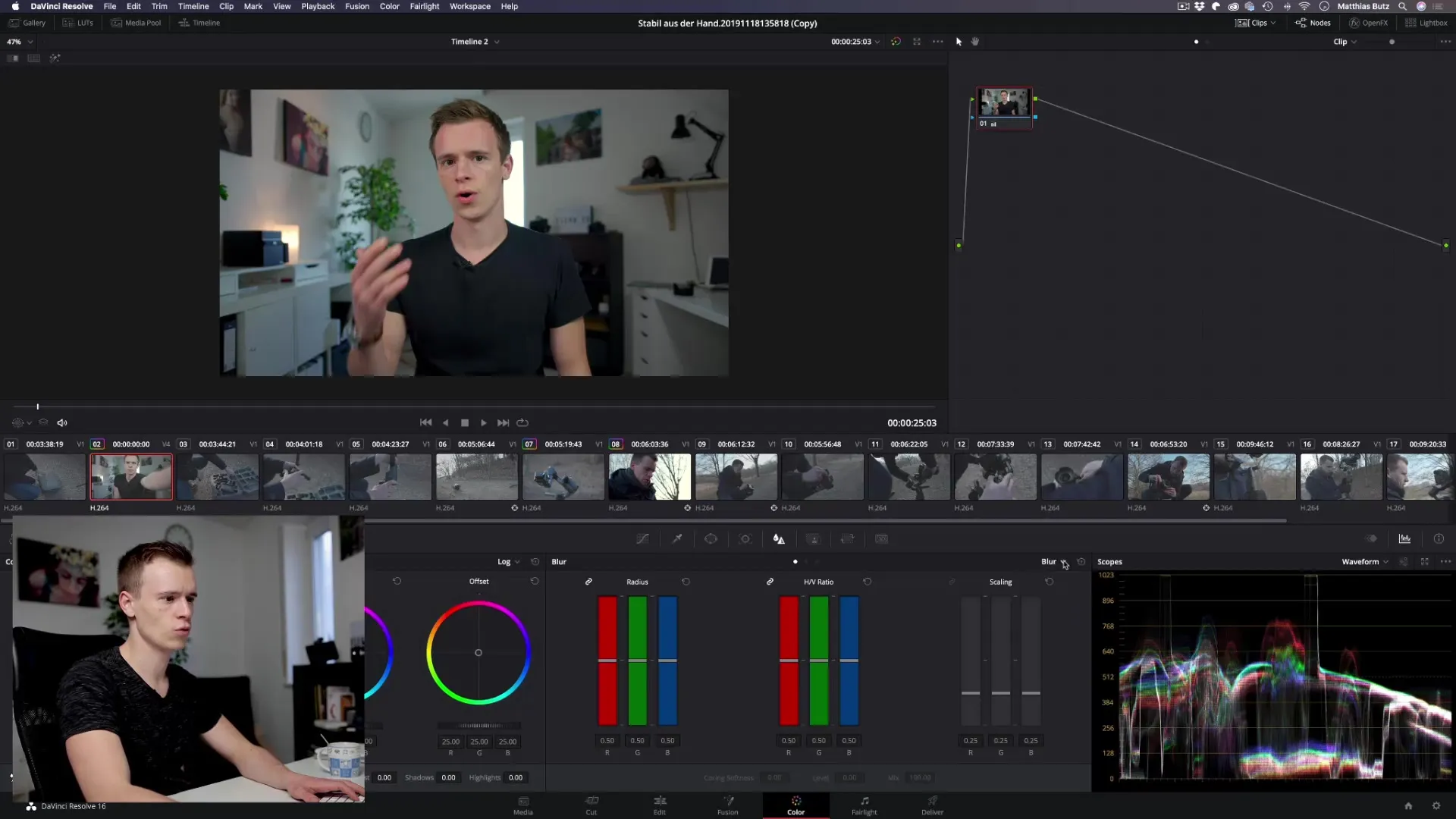
Teravuse reguleerimise kasutamine
Pärast „Sharpen“ valimist on sul kolm olulist teravuse reguleerijat: raadius, horisontaalne ja vertikaalne suhe ning skaleerimine.
Raadius on üks kõige põhjalikumaid parameetreid. Mugava teravuse saavutamiseks peaksid seda vaid minimaalsetes kogustes langetama. Näiteks seadista see umbes 0.47. Pane tähele, kuidas pilt kohe muutub.
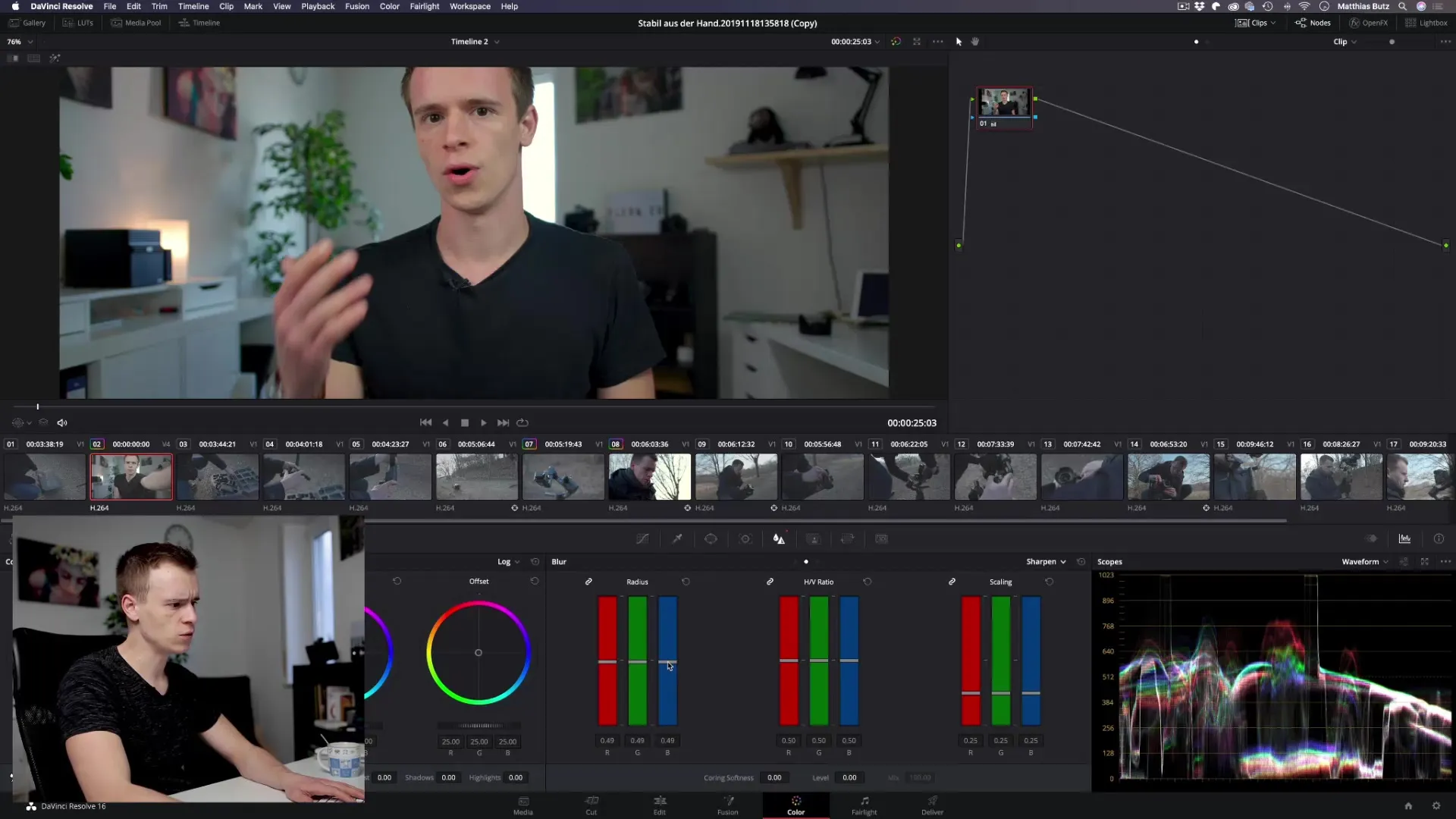
Kiire pilk pildi eelvaatele näitab sulle erinevust originaali ja teravdatud variandi vahel. Ole teadlik, et liiga palju teravust võib sageli tunduda vähem soodne ja sinu video võib pigem välja näha odav, kui professionaalne film.
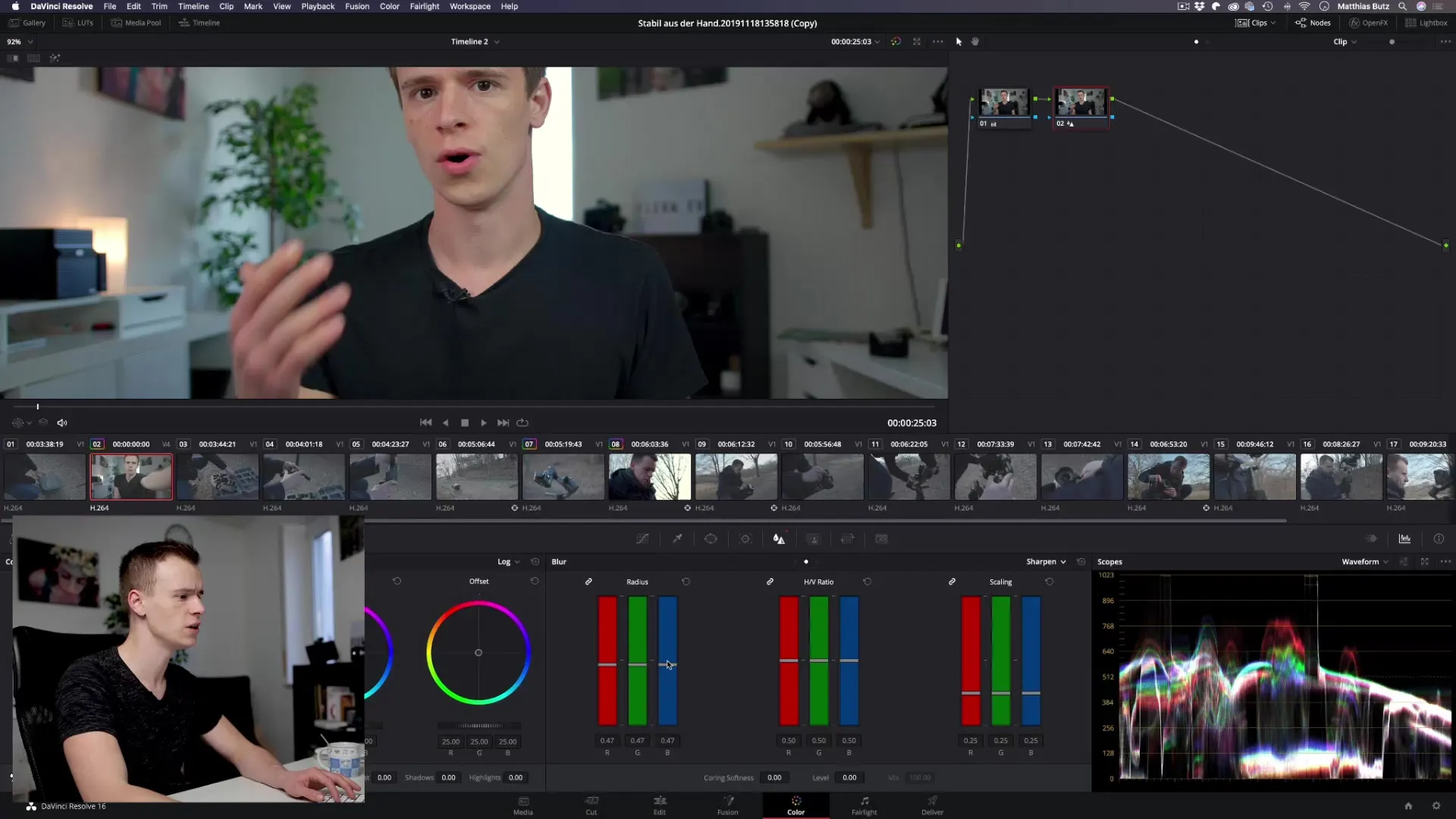
Teravuse peenhäälestamine
Horisontaalne ja vertikaalne suhe võib enamasti projektides olla tähelepanuta jäetud, välja arvatud juhul, kui töötad spetsiifiliste geomeetriliste mustrite või tekstuuridega. Need reguleerijad võivad mõnikord aidata, kui on tegemist taustal olevate spetsiifiliste mustritega, kuid kasu on sageli piiratud.
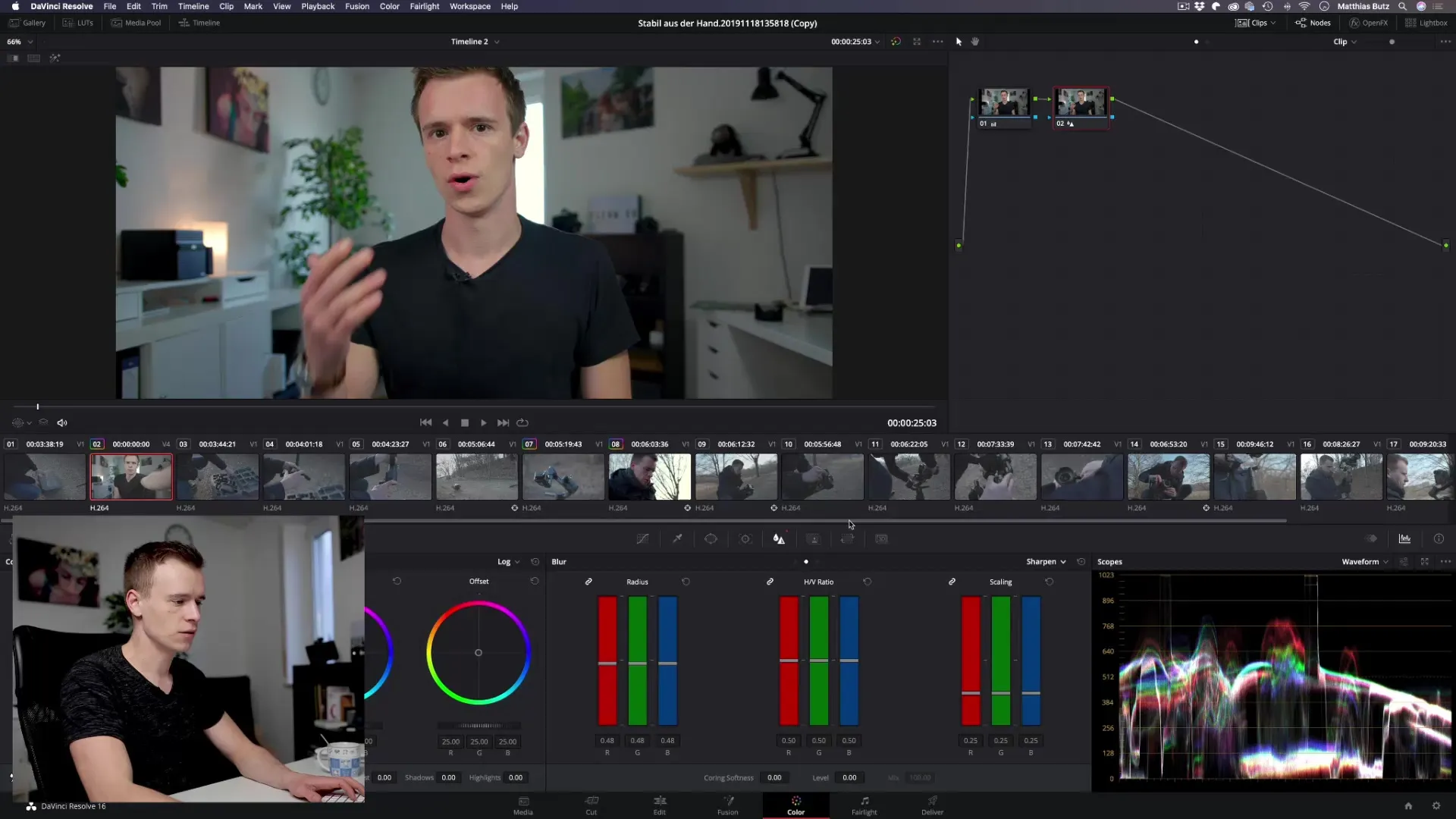
Skaleerimine suurendab täiendavalt teravuse efekti. Kui kasutad raadiust 0.47, saad skaleerimist ettevaatlikult tõsta, et saavutada veelgi meeldivam teravus. Proovi väärtusi umbes 0.49 ja vaata, kuidas teravus õrnalt suureneb.
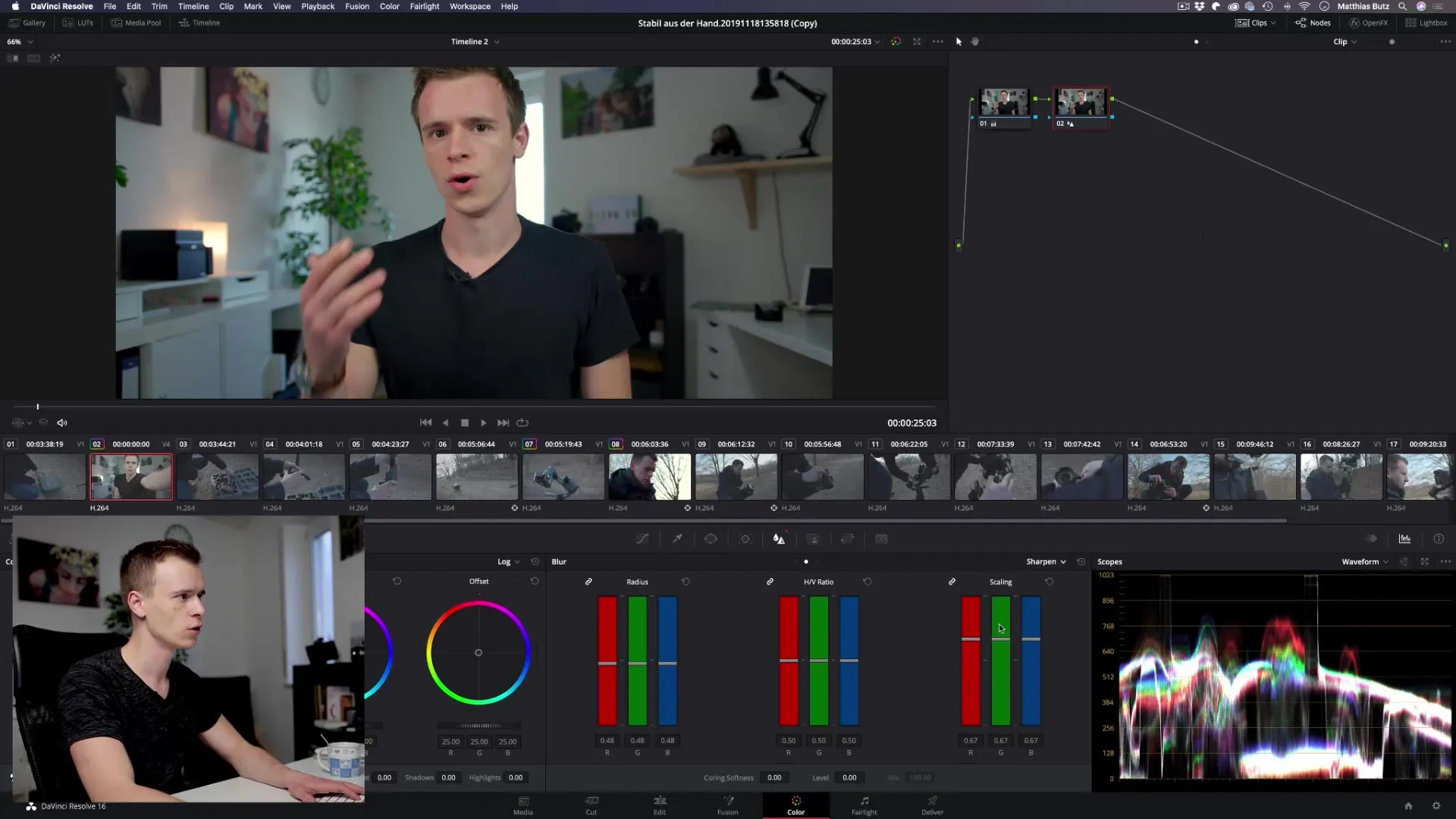
Valikuline teravdamine
Intrigeeriv võimalus on teravdada ainult teatud heledusvahemikke. Selle reguleerijaga saad sihtida ainult heledamaid või tumedamaid alasid. See tehnika aitab sul pilti sihikindlalt optimeerida. Ole ettevaatlik, sest vale rakendamise korral võivad kiiresti tekkida ebameeldivad artefaktid (eriti juustes või peenetes mustrites).
Selle efekti maksimaalseks kasutamiseks veendu, et kohandad taseme parameetrit, samal ajal kui mängid Coring ja Softness'iga, et vähendada soovimatut artefaktide teket.
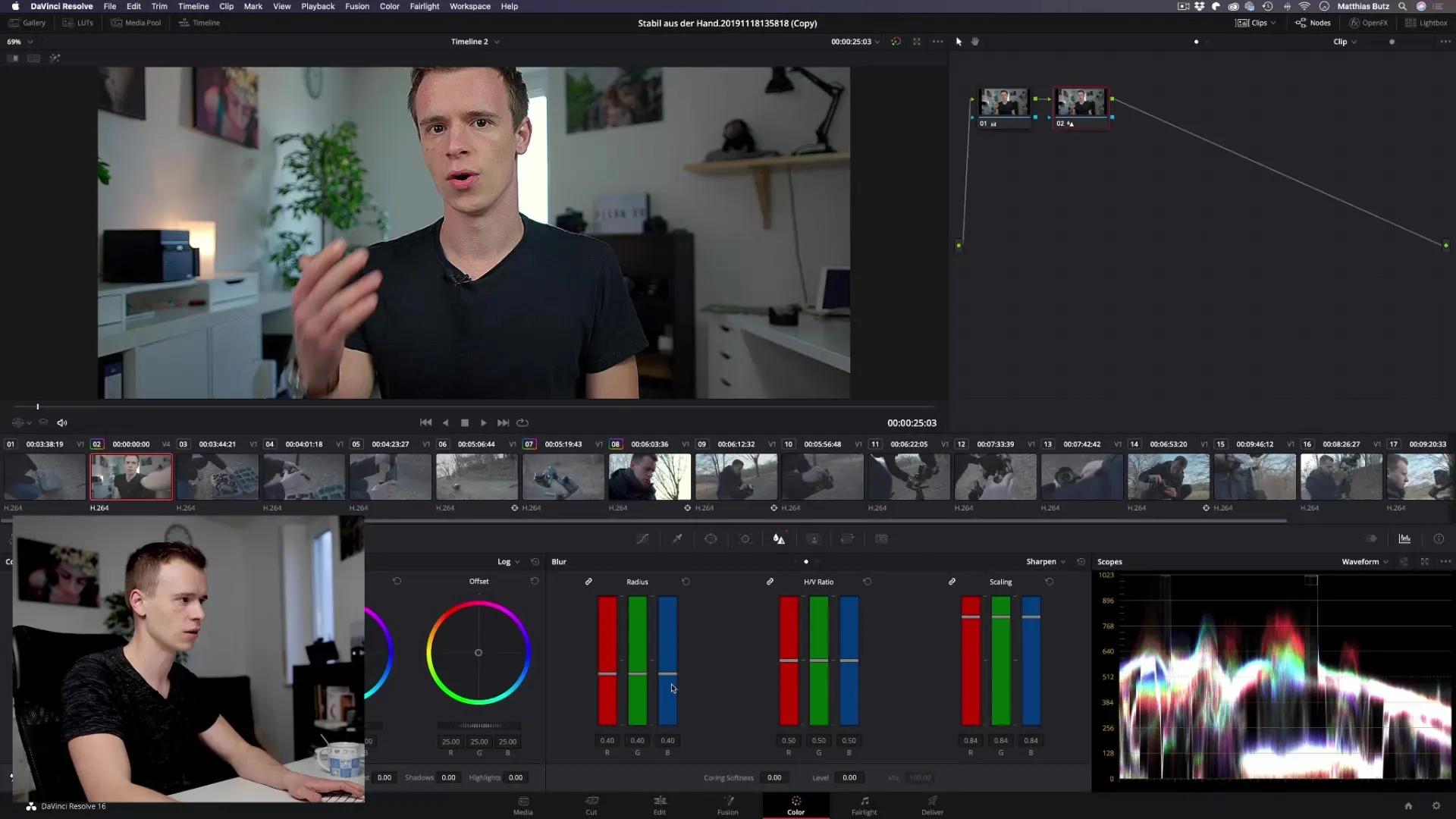
Optimeeritud seaded
Tavaliselt piisab, kui seadistad taseme ja Coring reguleerijad nulli ning töötad ainult raadiuse ja skaleerimisega. Hoia raadius võimalikult väike, näiteks 0.48 või 0.49, et säilitada loomulikku pildi kvaliteeti, samal ajal kui saad skaleerimist kohandada.
Üks täiendav seadistus aitab pilti värskendada, ilma et see näeks ebaloomulik välja. Katseta seadistustega, kuni oled tulemustega rahul.
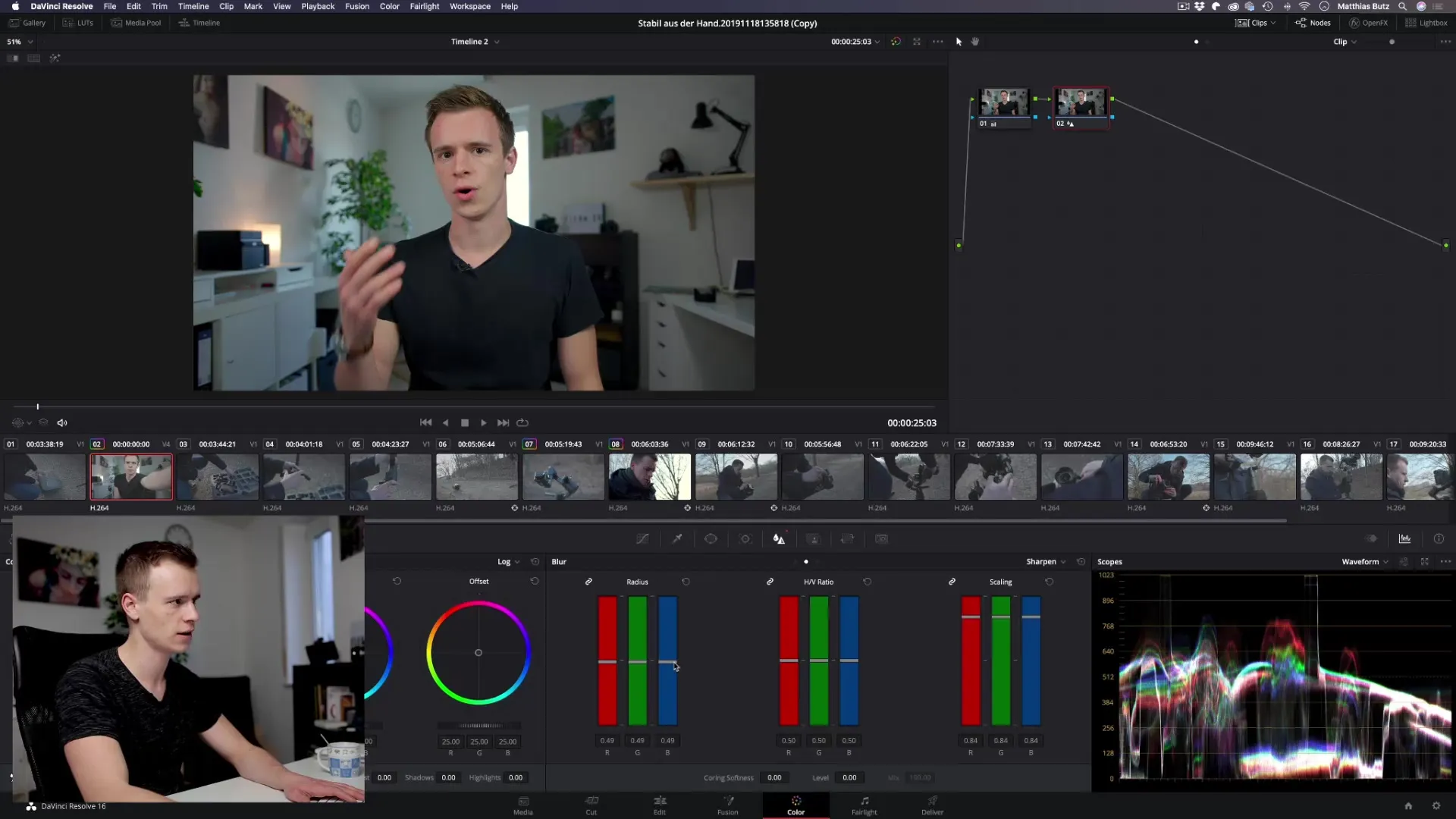
Üksuste vältimine
Tihedad vead tekivad teravdamise ülepingutades. Õrn teravus näeb sageli palju parem välja, kui kui tõstad reguleerijad maksimaalsesse väärtusse. Liigne teravus võib näiteks jätta mulje nutitelefoni või GoPro üleslaadimisest, mis sageli ei vasta professionaalse video sihtmärkidele.
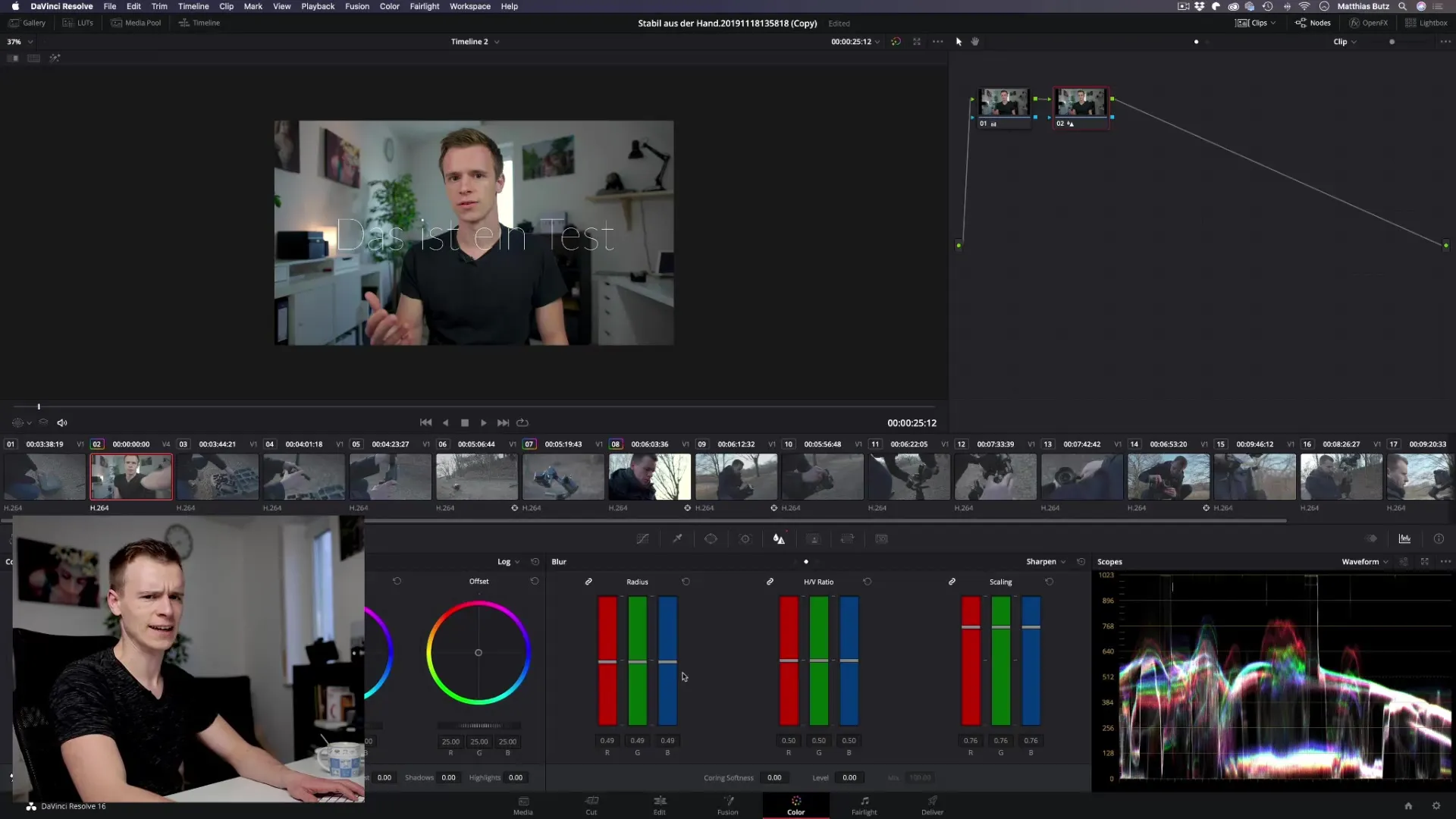
Selge on see, et väike, peen teravuse efekt näeb sageli palju atraktiivsem välja ja filmilikum kui äärmine teravdamine, mis katab kõik sinu video elemendid.
Kokkuvõte – teravdamine ja pehmendamine DaVinci Resolve'is
Teravdamine ja pehmendamine DaVinci Resolve'is pakuvad sulle võimsaid tööriistu, et viia oma videod järgmisele tasemele. Nutika käsitlusega raadiuse, skaleerimise ja heledusvahemike valikutega saad oma klippe redigeerida vastavalt oma soovidele ja oluliselt parandada nende visuaalset kvaliteeti.
Korduma kippuvad küsimused
Kuidas ma teravdan oma videot DaVinci Resolve'is?Vali Blur-alas valik „Sharpen“ ja kohanda raadiust ning skaleerimist.
Millised reguleerijad on teravdamisel olulised?Raadius ja skaleerimine on kõige olulisemad reguleerijad hea teravuse saavutamiseks.
Kas ma peaksin kõiki reguleerijaid kasutama?Enamasti piisab vaid raadiuse väikestes kogustes seadmisest ja skaleerimise mõõdukast kohandamisest.
Kuidas mõjutab liiga palju teravust minu videot?Liigne teravus võib tekitada soovimatuid artefakte ja negatiivselt mõjutada pildi kvaliteeti.
Kas ma saan teravdada ainult teatud alasid?Jah, heledusvahemiku kaudu saad sihtida ainult heledamaid või tumedamaid alasid.


